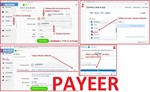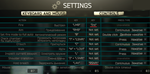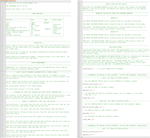Побег из Таркова. Универсальный скрипт - logitech
Раздел: Макросы
Цена: 9.56 $
Товар: EFT-Universal-logitech.zip(4.43 Кбайт)
Загружен: 08.01.2023 0:13:51
Количество продаж: 10
Количество возвратов: 1
Продавец: MacrOleg
Продажа в кредит: Товар не продается в кредит
Скидки: На данный товар скидка не предоставляется.
Универсальный скрипт – No Recoil для мышек Logitech в игре Побег из Таркова убирает вертикальную отдачу у оружия до 5-го выстрела, после 5-го выстрела отдачи нет. То есть повышает кучность и тем самым увеличивают дальность поражения противника. Ваша мышка должна поддерживаться программой - Logitech Gaming Software, или GHUB.
<delivery>ЕСЛИ ВЫ У МЕНЯ НЕ НАШЛИ НУЖНЫЙ МАКРОС В ПРОДАЖЕ. ТО Я МОГУ ИЗГОТОВИТЬ ВАМ МАКРОС ЗА ОПРЕДЕЛЕННУЮ ОПЛАТУ.</delivery>
<attention>Внимание!!! Если у вас не получается оплатить банковской карточкой. То вам надо Litecoin и получить его легко:
1. Зарегистрироваться в Payeer: https://payeer.com/?session=13084023
2. Зарегистрироваться в европейском обменнике: https://changer4u.com/ru/aff/e60c9d86e365ae81439dedefa2ad227e3ac569d6
3. Пополнить Payeer с помощью обменника.
4. В Payeer пополнить Litecoin.
5. При покупке выберите из способов оплаты - Litecoin.
При оплате с помощью Litecoin, нет банковской комиссии и цена товара - ниже.
Также можно оплачивать скинами из Steam: zen.yandex.ru/video/watch/65c05a87bf878653f5ccff1d </attention>
<attention> Внимание!!! Есть следующие необходимые игровые настройки для скриптов: </attention>
Прицеливание: тип нажатия - Зажатие.
Cтрельба: во второй колонке добавьте кнопку клавиатуры - "Insert".
Идти: меняете Caps lock на например на комбинацию кнопок: "W + левый Ctrl", тип нажатия - нажатие.
Автоматический режим огня: кнопка клавиатуры с английской буквой "B", тип нажатия - Двойное нажатие.
Задержать дыхание: во второй колонке добавьте "Правый shift", тип нажатия меняете на - Зажатие.
Проверить патронник\Устранить неполадку: "T + Левый Shift", тип нажатия - нажатие.
Осмотреть оружие: "L", тип нажатия - нажатие.
Пригнуться: "С" - Зажатие.
Смена плеча: *Z + Левый Shift*
<delivery> Управление скриптом: </delivery>
<attention>Внимание!!! В скриптах реализовано управление разными режимами убирания отдачи при помощи совместного использования кнопок клавиатуры и мыши. Для стабильного переключения, кнопку клавиатуры необходимо удерживать - 1 секунду. То есть, при переключении нажимаете и удерживаете нужную кнопку клавиатуры в нажатом состоянии, затем клацаете нужную кнопку мыши и через 1 секунду отпускаете кнопку клавиатуры.
</attention>
<delivery> КАК ВЫКЛЮЧИТЬ СКРИПТ:
Удерживайте 5-ю кнопку мыши более 1 секунды, затем отпустите 5-ю кнопку мыши и скрипт выключится. </delivery>
<delivery> ВКЛЮЧЕНИЕ РЕЖИМА УБИРАНИЯ ОТДАЧИ ДЛЯ РАЗНОГО ОРУЖИЯ: </delivery>
ОРУЖИЕ №1:
5-я кнопка мыши — 1-е нажатие: Режим уменьшения отдачи для автоматического режима стрельбы.
5-я кнопка мыши — 2-е нажатие: Режим уменьшения отдачи для полуавтоматического режима стрельбы.
Левый Shift + 5-я кнопка: Включение уменьшения отдачи при стрельбе очередями по 5 выстрелов на первом оружии с автоматическим режимом стрельбы.
ОРУЖИЕ №2:
4-я кнопка мыши — 1-е нажатие: Режим уменьшения отдачи для автоматического режима стрельбы.
4-я кнопка мыши — 2-е нажатие: Режим уменьшения отдачи для полуавтоматического режима стрельбы.
Левый Alt + 5-я кнопка: Включение уменьшения отдачи при стрельбе очередями по 5 выстрелов на втором оружии с автоматическим режимом стрельбы.
<delivery>ДОПОЛНИТЕЛЬНЫЕ РЕЖИМЫ: </delivery>
РЕЖИМ ОДИНОЧНОГО СТРЕЛЬБЫ:
Левый Shift + 4-я кнопка, после нажатий включится режим одиночного стрельбы при прицеливании, также будет автоматический режим стрельбы от бедра у автоматического оружия.
УСТРАНЕНИЕ НЕПОЛАДОК С ОРУЖИЕМ:
3-я кнопка нажать, если есть проблема с оружием. Оружие будет осмотрено и произойдет устранение неполадки — автоматически.
ФИКСИРОВАННОЕ ПОЛОЖЕНИЕ СИДЯ С ОТДЕЛЬНЫМ РЕЖИМОМ УБИРАНИЕМ ОТДАЧИ:
Левый Alt + 4-я кнопка — включится отдельный режим уменьшения отдачи при стрельбе в сидячем положении. Чтобы встать, нажмите Левый Alt + 4-я кнопка снова.
<delivery> Убирание отдачи в скриптах только при нажатой правой кнопке мыши и левой. Если вы правую кнопку не нажмете, то левая кнопка будет работать в своем обычном режиме.</delivery>
<delivery>ЕСЛИ ВЫ У МЕНЯ НЕ НАШЛИ НУЖНЫЙ МАКРОС В ПРОДАЖЕ. ТО Я МОГУ ИЗГОТОВИТЬ ВАМ МАКРОС ЗА ОПРЕДЕЛЕННУЮ ОПЛАТУ.</delivery>
<attention>Внимание!!! Если у вас не получается оплатить банковской карточкой. То вам надо Litecoin и получить его легко:
1. Зарегистрироваться в Payeer: https://payeer.com/?session=13084023
2. Зарегистрироваться в европейском обменнике: https://changer4u.com/ru/aff/e60c9d86e365ae81439dedefa2ad227e3ac569d6
3. Пополнить Payeer с помощью обменника.
4. В Payeer пополнить Litecoin.
5. При покупке выберите из способов оплаты - Litecoin.
При оплате с помощью Litecoin, нет банковской комиссии и цена товара - ниже.
Также можно оплачивать скинами из Steam: zen.yandex.ru/video/watch/65c05a87bf878653f5ccff1d </attention>
<attention> Внимание!!! Есть следующие необходимые игровые настройки для скриптов: </attention>
Прицеливание: тип нажатия - Зажатие.
Cтрельба: во второй колонке добавьте кнопку клавиатуры - "Insert".
Идти: меняете Caps lock на например на комбинацию кнопок: "W + левый Ctrl", тип нажатия - нажатие.
Автоматический режим огня: кнопка клавиатуры с английской буквой "B", тип нажатия - Двойное нажатие.
Задержать дыхание: во второй колонке добавьте "Правый shift", тип нажатия меняете на - Зажатие.
Проверить патронник\Устранить неполадку: "T + Левый Shift", тип нажатия - нажатие.
Осмотреть оружие: "L", тип нажатия - нажатие.
Пригнуться: "С" - Зажатие.
Смена плеча: *Z + Левый Shift*
<delivery> Управление скриптом: </delivery>
<attention>Внимание!!! В скриптах реализовано управление разными режимами убирания отдачи при помощи совместного использования кнопок клавиатуры и мыши. Для стабильного переключения, кнопку клавиатуры необходимо удерживать - 1 секунду. То есть, при переключении нажимаете и удерживаете нужную кнопку клавиатуры в нажатом состоянии, затем клацаете нужную кнопку мыши и через 1 секунду отпускаете кнопку клавиатуры.
</attention>
<delivery> КАК ВЫКЛЮЧИТЬ СКРИПТ:
Удерживайте 5-ю кнопку мыши более 1 секунды, затем отпустите 5-ю кнопку мыши и скрипт выключится. </delivery>
<delivery> ВКЛЮЧЕНИЕ РЕЖИМА УБИРАНИЯ ОТДАЧИ ДЛЯ РАЗНОГО ОРУЖИЯ: </delivery>
ОРУЖИЕ №1:
5-я кнопка мыши — 1-е нажатие: Режим уменьшения отдачи для автоматического режима стрельбы.
5-я кнопка мыши — 2-е нажатие: Режим уменьшения отдачи для полуавтоматического режима стрельбы.
Левый Shift + 5-я кнопка: Включение уменьшения отдачи при стрельбе очередями по 5 выстрелов на первом оружии с автоматическим режимом стрельбы.
ОРУЖИЕ №2:
4-я кнопка мыши — 1-е нажатие: Режим уменьшения отдачи для автоматического режима стрельбы.
4-я кнопка мыши — 2-е нажатие: Режим уменьшения отдачи для полуавтоматического режима стрельбы.
Левый Alt + 5-я кнопка: Включение уменьшения отдачи при стрельбе очередями по 5 выстрелов на втором оружии с автоматическим режимом стрельбы.
<delivery>ДОПОЛНИТЕЛЬНЫЕ РЕЖИМЫ: </delivery>
РЕЖИМ ОДИНОЧНОГО СТРЕЛЬБЫ:
Левый Shift + 4-я кнопка, после нажатий включится режим одиночного стрельбы при прицеливании, также будет автоматический режим стрельбы от бедра у автоматического оружия.
УСТРАНЕНИЕ НЕПОЛАДОК С ОРУЖИЕМ:
3-я кнопка нажать, если есть проблема с оружием. Оружие будет осмотрено и произойдет устранение неполадки — автоматически.
ФИКСИРОВАННОЕ ПОЛОЖЕНИЕ СИДЯ С ОТДЕЛЬНЫМ РЕЖИМОМ УБИРАНИЕМ ОТДАЧИ:
Левый Alt + 4-я кнопка — включится отдельный режим уменьшения отдачи при стрельбе в сидячем положении. Чтобы встать, нажмите Левый Alt + 4-я кнопка снова.
<delivery> Убирание отдачи в скриптах только при нажатой правой кнопке мыши и левой. Если вы правую кнопку не нажмете, то левая кнопка будет работать в своем обычном режиме.</delivery>
Дополнительная информация:
Задержка дыхания происходит автоматически после прицеливания, если вы не двигались 1-2 секунды. Если не произошла задержка дыхания, то прицельтесь заново.
Если с оружием проблема, то при нажатии средней кнопки мыши (колесико), произойдет осмотр оружия и устранение неполадки.
<attention>В скрипте есть управляющие строки, в которые вы добавляете такие данные:
1. Настройки чувствительности мыши при прицеливании в игре.
2. Вертикальная отдача.
3. Скорострельность оружия.
4. Кратность прицела.
</attention>
В скрипте есть подробное описание для управляющих строк.
<delivery>Внимание!!! Для удобного использования скрипта, клавиатура должна иметь numlock и capslock для индикации различных режимов.
Порядок работы световой индикации:</delivery>
5-я кнопка мыши — 1-е нажатие: засветится Num Lock и Scroll Lock мигнет несколько раз и погаснет.
5-я кнопка мыши — 2-е нажатие: погаснет Num Lock, засветится Caps Lock и Scroll Lock мигнет несколько раз и погаснет.
4-я кнопка мыши — 1-е нажатие: Num Lock мигнет несколько раз и будет светится.
4-я кнопка мыши — 2-е нажатие: Num Lock погаснет, Caps Lock мигнет несколько раз и будет светится.
3-е нажатие: 5-й, или 4-й кнопки мыши повторит индикацию 1-го нажатия.
Левый Shift + 5-я кнопка, при нажатии этих кнопок: Num Lock засветится, Caps Lock мигнет несколько раз и погаснет.
Левый Alt + 5-я кнопка, при нажатии этих кнопок: Caps Lock засветится, Num Lock мигнет несколько раз и погаснет.
Левый Shift + 4-я кнопка, при нажатии этих кнопок: Num Lock, Caps Lock, Scroll Lock засветятся и будут светится.
При выключении скрипта: Num Lock, Caps Lock, Scroll Lock помигают по очереди и погаснут.
<delivery>УПРАВЛЕНИЕ СКРИПТОМ:</delivery>
Как переключаться на разные режимы убирания отдачи:
На управляющие кнопки может быть назначено несколько режимов убирания отдачи. Например на 5-ю кнопку мыши назначено 2 режима убирания отдачи на разное оружие и выключение скрипта. Если на управляющие кнопки назначено 2 режима убирания отдачи, тогда первое нажатие на управляющие кнопки включает первый режим убирания отдачи, второе нажатие на управляющие кнопки переключить на второй режим убирания отдачи. Третье нажатие вернет обратно к первому режиму убирания отдачи.
Видео инструкция: dzen.ru/video/watch/65625c849c36531d97378cd0
<delivery>После оплаты вы получаете ссылку на скачивание архива с макросами. Если вы случайно закрыли страницу с этой ссылкой, вы можете вернуть ее перейдя по ссылке в письме которое пришло на ваш e-mail после оплаты. Так же вы можете перейти в ваш личный кабинет на oplata.info и там будет отображаться ваша покупка. </delivery>
<attention>Проблемы которые бывают с Logitech и как их решить!!!
<delivery><attention>Внимание!!! Как избежать возможного бана при использование lua-скриптов.</attention>
В Warface lua-скрипты для устранения отдачи работают только в старом интерфейсе GHUB. Новый интерфейс, вероятно, использует Win32 API и поэтому блокируется анти-читом. В таких играх как: StalCraft и Delta Force уже были случаи бана.
Старый GHUB безопаснее, т.к. использует собственное решение.
Скачать старую, стабильную версию: https://drive.google.com/file/d/1ffXNTp5iQZ8woltyIj7CKkeY6Oz6ux3x/view
После установки отключите автоматическое обновление в настройках.
Также в целях безопасности не используйте профили для игр в GHUB и Logitech Gaming Software. Используйте профиль рабочего стола с атрибутом постоянный.</delivery>
<delivery>Программу GHUB надо запускать с правами администратора.</delivery>
<delivery>Сторонние программы которые могут использовать боковые кнопки мыши, например Discord, могут вызвать проблемы с запуском работы скриптов, учтите это.</delivery>
<delivery>Ещё вы должны хорошо знать нумерацию кнопок мыши.</delivery> </attention>
Если с оружием проблема, то при нажатии средней кнопки мыши (колесико), произойдет осмотр оружия и устранение неполадки.
<attention>В скрипте есть управляющие строки, в которые вы добавляете такие данные:
1. Настройки чувствительности мыши при прицеливании в игре.
2. Вертикальная отдача.
3. Скорострельность оружия.
4. Кратность прицела.
</attention>
В скрипте есть подробное описание для управляющих строк.
<delivery>Внимание!!! Для удобного использования скрипта, клавиатура должна иметь numlock и capslock для индикации различных режимов.
Порядок работы световой индикации:</delivery>
5-я кнопка мыши — 1-е нажатие: засветится Num Lock и Scroll Lock мигнет несколько раз и погаснет.
5-я кнопка мыши — 2-е нажатие: погаснет Num Lock, засветится Caps Lock и Scroll Lock мигнет несколько раз и погаснет.
4-я кнопка мыши — 1-е нажатие: Num Lock мигнет несколько раз и будет светится.
4-я кнопка мыши — 2-е нажатие: Num Lock погаснет, Caps Lock мигнет несколько раз и будет светится.
3-е нажатие: 5-й, или 4-й кнопки мыши повторит индикацию 1-го нажатия.
Левый Shift + 5-я кнопка, при нажатии этих кнопок: Num Lock засветится, Caps Lock мигнет несколько раз и погаснет.
Левый Alt + 5-я кнопка, при нажатии этих кнопок: Caps Lock засветится, Num Lock мигнет несколько раз и погаснет.
Левый Shift + 4-я кнопка, при нажатии этих кнопок: Num Lock, Caps Lock, Scroll Lock засветятся и будут светится.
При выключении скрипта: Num Lock, Caps Lock, Scroll Lock помигают по очереди и погаснут.
<delivery>УПРАВЛЕНИЕ СКРИПТОМ:</delivery>
Как переключаться на разные режимы убирания отдачи:
На управляющие кнопки может быть назначено несколько режимов убирания отдачи. Например на 5-ю кнопку мыши назначено 2 режима убирания отдачи на разное оружие и выключение скрипта. Если на управляющие кнопки назначено 2 режима убирания отдачи, тогда первое нажатие на управляющие кнопки включает первый режим убирания отдачи, второе нажатие на управляющие кнопки переключить на второй режим убирания отдачи. Третье нажатие вернет обратно к первому режиму убирания отдачи.
Видео инструкция: dzen.ru/video/watch/65625c849c36531d97378cd0
<delivery>После оплаты вы получаете ссылку на скачивание архива с макросами. Если вы случайно закрыли страницу с этой ссылкой, вы можете вернуть ее перейдя по ссылке в письме которое пришло на ваш e-mail после оплаты. Так же вы можете перейти в ваш личный кабинет на oplata.info и там будет отображаться ваша покупка. </delivery>
<attention>Проблемы которые бывают с Logitech и как их решить!!!
<delivery><attention>Внимание!!! Как избежать возможного бана при использование lua-скриптов.</attention>
В Warface lua-скрипты для устранения отдачи работают только в старом интерфейсе GHUB. Новый интерфейс, вероятно, использует Win32 API и поэтому блокируется анти-читом. В таких играх как: StalCraft и Delta Force уже были случаи бана.
Старый GHUB безопаснее, т.к. использует собственное решение.
Скачать старую, стабильную версию: https://drive.google.com/file/d/1ffXNTp5iQZ8woltyIj7CKkeY6Oz6ux3x/view
После установки отключите автоматическое обновление в настройках.
Также в целях безопасности не используйте профили для игр в GHUB и Logitech Gaming Software. Используйте профиль рабочего стола с атрибутом постоянный.</delivery>
<delivery>Программу GHUB надо запускать с правами администратора.</delivery>
<delivery>Сторонние программы которые могут использовать боковые кнопки мыши, например Discord, могут вызвать проблемы с запуском работы скриптов, учтите это.</delivery>
<delivery>Ещё вы должны хорошо знать нумерацию кнопок мыши.</delivery> </attention>
Отзывы покупателей (2):
 2
2
 0
0
07.03.2019 19:22:34всё гуд работает |
19.02.2019 9:36:18Товар хороший |
- Назад
- 1
- Вперед
Каталог
PIN-коды
Программное обеспечение
Цифровые товары
Электронные книги